2801
Cause
Le document est coincé dans le CAD (chargeur automatique de documents).
Que dois-je faire ?
 Important
Important
- N'ouvrez pas le capot du scanner si le document est coincé. Le document coincé est peut-être déchiré.
- Veillez à ce qu'aucun objet ne pénètre dans la fente d'éjection des documents du CAD. Cela peut provoquer des dommages.
-
Vous ne pouvez pas mettre l'imprimante hors tension pendant la transmission ou la réception d'un fax, ou si le fax reçu ou non transmis est stocké dans la mémoire de l'imprimante.
Assurez-vous que l'imprimante a terminé l'envoi ou la réception de tous les fax avant de la mettre hors tension. Ne débranchez pas l'imprimante lors de la mise hors tension.
Si vous débranchez le cordon d'alimentation, tous les fax stockés dans la mémoire de l'imprimante sont supprimés.
Si l'original reste dans le CAD suite à l'activation du bouton Arrêt (Stop) de l'imprimante alors qu'un document est en cours de numérisation sur l'imprimante :
Le message relatif au papier se trouvant toujours dans le CAD apparaît sur l'écran LCDde l'imprimante.
Appuyez sur le bouton OK de l'imprimante pour procéder à l'éjection automatique du document encore présent.
Si l'original est coincé dans le CAD alors que l'imprimante est en cours de numérisation :
Pour extraire le document coincé dans la machine, suivez les instructions ci-dessous.
Si l'impression est en cours, appuyez sur le bouton Arrêt (Stop) de l'imprimante.
Mettez l'imprimante hors tension.
-
Ouvrez doucement le capot du chargeur de documents.
Ouvrez le capot du chargeur de documents après avoir retiré toutes les feuilles sauf celle qui provoque le bourrage du CAD.
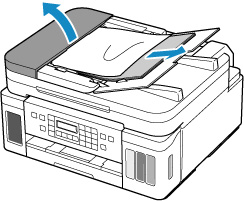
-
Retirez le document coincé.
Si vous pouvez attraper fermement le document coincé à partir de la partie supérieure du CAD :
Maintenez fermement le document et tirez-le doucement.
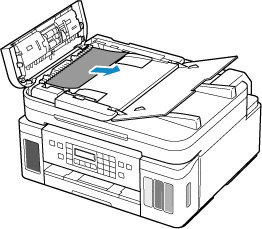
Si vous ne pouvez pas attraper fermement le document à partir de la partie supérieure du CAD :
-
Fermez le plateau destiné aux documents.
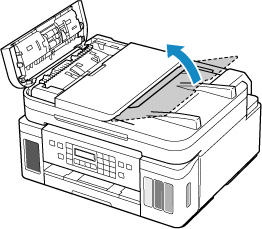
-
Retirez doucement le document coincé de la fente d'éjection des documents.
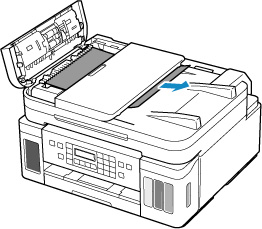
Si vous ne parvenez pas à retirer le papier coincé à partir de la partie supérieure du CAD ou de la fente d'éjection des documents :
Ouvrez le capot du scanner et retirez doucement le papier coincé à partir de l'arrière du CAD.
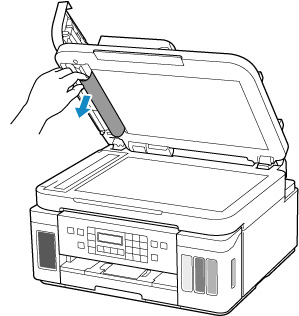
-
-
Fermez le capot du chargeur de documents et mettez l'imprimante sous tension.
Lorsque vous numérisez à nouveau le document, relancez la numérisation à partir de la première page.
 Remarque
Remarque-
Il peut arriver que le document ne soit pas entraîné correctement à cause du type de support ou des conditions ambiantes (température et humidité trop élevées ou trop basses, par exemple).
Dans ce cas, réduisez le nombre de pages du document à la moitié environ de la capacité de chargement.
Si le bourrage papier persiste, utilisez plutôt la vitre d'exposition.
-
Si les mesures ci-dessus ne permettent pas de résoudre le problème, contactez le centre de service Canon le plus proche pour demander une réparation.
 Important
Important
- N'inclinez pas l'imprimante lorsque vous la déplacez, vous risqueriez de faire couler l'encre.
- Lorsque vous devez transporter l'imprimante pour réparation, voir Réparation de l'imprimante.

